Ως ειδικός πληροφορικής, συχνά με ρωτούν πώς να μετρήσω κελιά στο Excel χρησιμοποιώντας τη συνάρτηση COUNT. Ακολουθεί μια γρήγορη περιγραφή του πώς να το κάνετε. Αρχικά, ανοίξτε το υπολογιστικό φύλλο του Excel. Στη συνέχεια, επιλέξτε τα κελιά που θέλετε να μετρήσετε. Για να το κάνετε αυτό, κάντε κλικ στο πρώτο κελί, κρατήστε πατημένο το πλήκτρο Shift και κάντε κλικ στο τελευταίο κελί. Στη συνέχεια, κάντε κλικ στην καρτέλα Τύποι. Στη συνέχεια, κάντε κλικ στο κουμπί Καταμέτρηση. Θα εμφανιστεί ένα πλαίσιο διαλόγου. Στο πλαίσιο διαλόγου, επιλέξτε τα κελιά που θέλετε να μετρήσετε. Μπορείτε επίσης να επιλέξετε μια περιοχή κελιών κάνοντας κλικ στο πρώτο κελί, κρατώντας πατημένο το πλήκτρο Shift και κάνοντας κλικ στο τελευταίο κελί. Τέλος, κάντε κλικ στο κουμπί ΟΚ. Η συνάρτηση Count θα μετρήσει τον αριθμό των κελιών στην επιλεγμένη περιοχή.
Το Microsoft Excel μπορεί να μετρήσει τον αριθμό των κελιών που περιέχουν αριθμούς, οπότε αν υπήρξε κάποια στιγμή που αποφασίσατε να μετρήσετε τα κελιά χειροκίνητα, τότε αυτές οι μέρες έχουν φύγει. Αυτό συμβαίνει επειδή είναι δυνατή η μέτρηση κελιών με COUNT συνάρτηση , και από ότι μπορούμε να πούμε ότι λειτουργεί αρκετά καλά.

Η συνάρτηση COUNT έχει σχεδιαστεί για να μετράει τον αριθμό των κελιών που περιέχουν αριθμούς στο φύλλο εργασίας σας. Μπορεί επίσης να μετρήσει εύκολα τους αριθμούς στη λίστα ορισμάτων. Μόλις μάθετε πώς να χρησιμοποιείτε τη συνάρτηση COUNT, θα είστε αναμφίβολα πιο πρόθυμοι να εκτελέσετε σύνθετες ενέργειες.
Συνήθως ένα άτομο μπορεί να χρησιμοποιήσει τη συνάρτηση COUNT επειδή έχει μια στήλη γεμάτη με κείμενο και αριθμούς. Ωστόσο, ο χρήστης χρειάζεται μόνο τον συνολικό αριθμό κελιών με ενσωματωμένο κείμενο. Σε ορισμένες περιπτώσεις, τα άτομα μπορεί να θέλουν αυτόν τον τύπο μέτρησης για ολόκληρο το φύλλο εργασίας ή τις περιοχές μη γειτονικών κελιών. Και αυτό δεν είναι πρόβλημα, γιατί όλα αυτά μπορούν να επιτευχθούν απλά χρησιμοποιώντας τη συνάρτηση COUNT.
Πώς να χρησιμοποιήσετε τη συνάρτηση COUNT στο Excel
Η καταμέτρηση κελιών στο Excel με τη συνάρτηση COUNT είναι πολύ εύκολη, οπότε αν θέλετε να μάθετε πώς να το κάνετε, σας προτείνουμε να ακολουθήσετε τα βήματα που περιγράφονται εδώ:
- Ανοίξτε το Microsoft Excel
- Εκτελέστε το προτιμώμενο φύλλο
- Κάντε κλικ στην καρτέλα Αρχική σελίδα
- Κάντε κλικ στο κουμπί Ποσό στην ενότητα Επεξεργασία της κορδέλας.
- Τέλος, κάντε κλικ στο «Μετρήστε αριθμούς» και θα λάβετε την απάντηση.
Το πρώτο πράγμα που πρέπει να κάνετε είναι να εκκινήσετε το φύλλο Microsoft Excel, αν δεν το έχετε κάνει ήδη. Απλώς αναζητήστε τη συντόμευση στην επιφάνεια εργασίας, στη γραμμή εργασιών ή στο μενού εφαρμογών σας.
Μόλις εκκινηθεί η εφαρμογή Excel, πρέπει να ανοίξετε το φύλλο με τα δεδομένα με τα οποία θέλετε να εργαστείτε.
Μπορείτε να επιλέξετε Κενό βιβλίο για να ξεκινήσετε από την αρχή ή να βρείτε ένα έγγραφο που έχετε αποθηκεύσει προηγουμένως και να το ανοίξετε.
Ελέγξτε τα δεδομένα μέσα σε αυτό για να βεβαιωθείτε ότι έχετε ανοίξει το σωστό έγγραφο.
Στη συνέχεια, βρείτε το κελί όπου θέλετε να εμφανίσετε τα αποτελέσματα του τύπου.
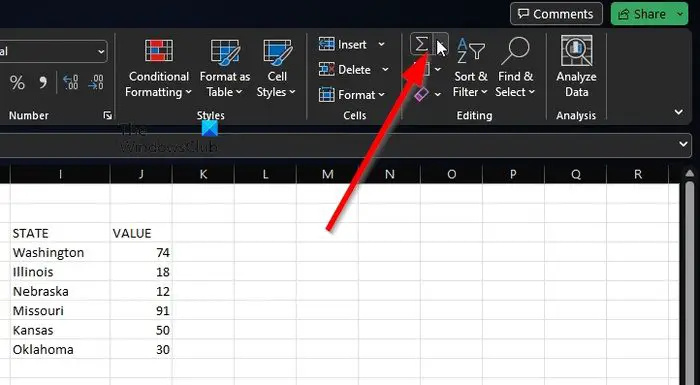
Για να επωφεληθείτε Μετράω αριθμούς παρακαλώ κάντε κλικ στο σπίτι αυτί
Από εκεί πρέπει να επιλέξετε Αθροισμα κουμπί.
Αυτό το κουμπί μπορεί να βρεθεί μέσω Επεξεργασία τμήμα της ταινίας.
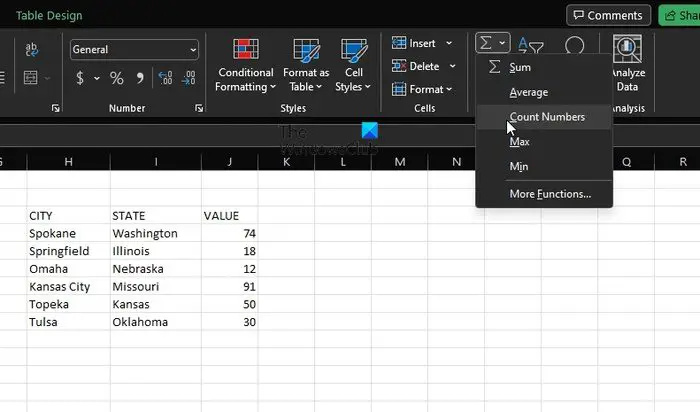
Από εκεί, κάντε κλικ στο Μετράω αριθμούς .
Πρέπει να πούμε ότι αυτή η μέθοδος λειτουργεί εξαιρετικά για βασικούς υπολογισμούς όπως το εύρος ενός κελιού. Εάν θέλετε να χειριστείτε πιο περίπλοκες καταστάσεις, μπορείτε να εισαγάγετε έναν τύπο που περιέχει μια συνάρτηση.
Λάβετε υπόψη ότι η σύνταξη για COUNT είναι value1, value2, value3 ή περισσότερες. Σε μια τέτοια περίπτωση, απαιτείται η τιμή1, ενώ οι τιμές2 και η τιμή3 είναι προαιρετικές κάθε φορά.
Πιο δύσκολες καταστάσεις
Εδώ μπορείτε να ξεκινήσετε λαμβάνοντας κελιά με αριθμούς που κυμαίνονται από A2 έως A11, για παράδειγμα. Πρέπει να χρησιμοποιήσετε τον ακόλουθο τύπο:
|_+_|Τώρα, εάν θέλετε να συμπεριλάβετε μη συνεχόμενες περιοχές κελιών, όπως A2 έως A6 και B6 έως B11, πρέπει να χρησιμοποιήσετε τον ακόλουθο τύπο:
διαβάστε βιβλία kindle σε υπολογιστή χωρίς εφαρμογή|_+_|
Εάν είναι απαραίτητο, μπορείτε να συμπεριλάβετε περισσότερες περιοχές κελιών για να επεκτείνετε τη λειτουργία COUNT.
ΑΝΑΓΝΩΣΗ : Πώς να χρησιμοποιήσετε τις συναρτήσεις DCOUNT και DCOUNTA στο Excel
Πώς να μετρήσετε κελιά με κείμενο στο Excel;
Για να μετρήσετε κελιά με κείμενο στο Excel, μεταβείτε στην καρτέλα «Τύποι» και κάντε κλικ στην «Εισαγωγή». Τοποθετήστε το δείκτη του ποντικιού πάνω από τα 'Στατιστικά στοιχεία' και επιλέξτε 'COUNTIF'. Ελέγξτε ξανά μετά για να βεβαιωθείτε ότι όλα πήγαν σωστά.















